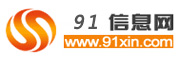当在中琅条码标签打印软件在点击打印后出现“未找到该打印机”提示时,一般可以用以下两种方法解决:
1、 切换打印机
在中琅领跑条码打印软件 “文档设置”-“纸张”,将条码打印机切换为其他打印机-确定,然后再次点开文档设置将打印机切换为原来的条码打印机,再点击确定,然后再正常打印即可。

2、软件连接的打印机和电脑打印机控制面板中打印机设备名称是否一致
如果软件识别的条码打印机名称和电脑打印机控制面板(“开始”-“设备和打印机”)中打印机设备名称不一致,也会出现“未找到该打印机”的情况。
先确认当前所连接的是否是同一台条码打印机,如果只是名字不一样,可在打印机名称修改后将窗口关闭,然后将中琅条码打印软件也重启一下,打开原先设计好的文件,点击打印即可。

以上就是使用中琅条码标签打印软件连接条码打印机时遇到“未找到该打印机”的两种解决方法。关于软件使用可以多关注中琅条码打印软件官网的技术文档或视频教程,过程中遇到的任何问题欢迎随时咨询中琅领跑条码打印软件官网的在线客服。